So installieren Sie Libreoffice 7.0 auf Ubuntu 20.04
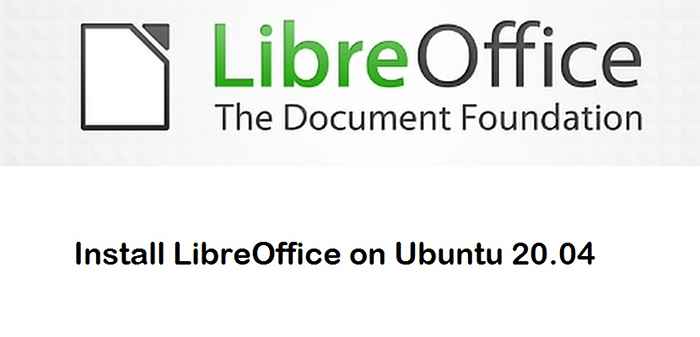
- 3813
- 992
- Ilja Köpernick
LibreOffice ist eine kostenlose und open-Source-Complete Office Suite für Linux- und Windows-Systeme. Die neueste LibreOffice 7 steht zum Herunterladen und Installieren auf Linux -System zur Verfügung.
Sie können LibreOffice entweder über das Debian -Paket installieren, das unter offiziellem PPA verfügbar ist.
In diesem Tutorial können Sie LibreOffice auf Ubuntu 20 installieren.04 LTS Linux -System.
Voraussetzungen
Melden Sie sich bei Ihrem Ubuntu -System mit sudo privilegiertem Kontozugriff an.
Installation von Libreoffice auf Ubuntu
Die neuesten LibreOffice -Pakete sind im Rahmen des offiziellen PPA erhältlich. Außerdem ist das SNAP -Paket für die LibreOffice -Installation verfügbar.
Wählen Sie eine der folgenden Methoden zur Installation von LibreOffice auf Ubuntu -System:
Installieren Sie LibreOffice mit SNAP -Paket
Das LibreOffice -Snap -Paket wird vom kanonischen Team gepflegt. Der Ubuntu 20.04 System wird mit dem vor installierten Snap -Paket -Manager geliefert.
Öffnen Sie ein Terminal in Ihrem System und führen Sie aus:
sudo snap install libreofficeInstallieren Sie LibreOffice über PPA
Libreoffice 7.0 Spezifische PPA sind mit den neuesten Debian -Paketen erhältlich.
Zunächst können Sie es Ihrem System zu Ihrem System hinzufügen, indem Sie den Befehl Terminal und Ausführen ausführen:
sudo add-apt-repository pPA: libreofficeSoftware Updater Utility aktualisiert den Paket -Cache auf Ihrem System. Sie müssen also den folgenden Befehl ausführen, um LibreOffice in Ihrem System zu installieren oder zu aktualisieren:
sudo apt installieren libreoffice
Das ist es. LibreOffice wurde auf Ihrem System installiert.
Startbüroantragsantragsanwendung
Suchen Sie nach dem LibreOffice -Anwendungsstarger unter den Aktivitäten. Sie sehen den Anwendungsstarler für alle Office Suite -Bewerbungsstarger dort.
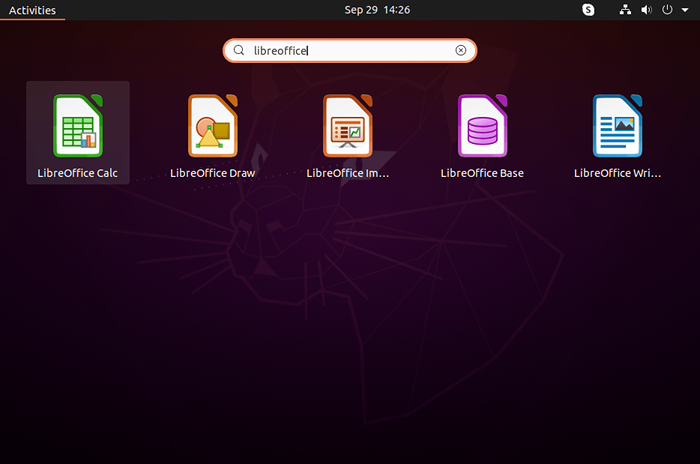
Klicken Sie hier.
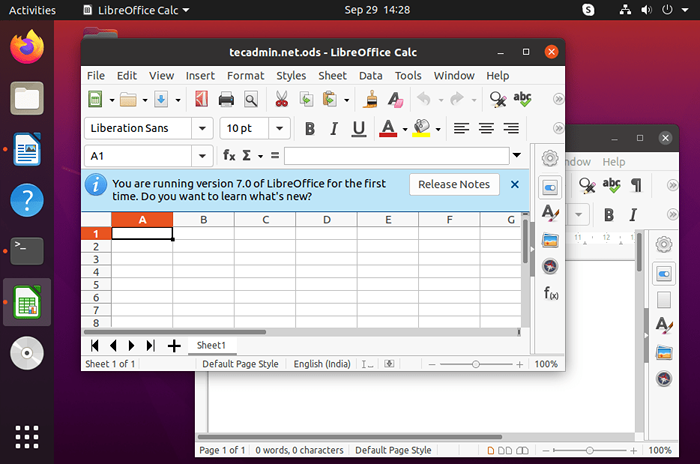
Abschluss
In diesem Tutorial haben Sie gelernt, die Bewerbung von Libreoffice Office auf Ubuntu 20 zu installieren.04 Linux -System.
- « So installieren und konfigurieren Sie Ansible auf Ubuntu 20.04
- So starten Sie das Netzwerk in Ubuntu 20 neu.04 »

